Samenvatting
Voordelen:
Twee Thunderbolt 4, 10GbE, 2.5GbE LAN & WiFi 6E (AX)
Vier NVMe sloten
Twee PCI Express x16 sloten hebben de PCI Express 5.0 standaard
Mooi bord waarbij alles netjes achter een soort ‘major’ heatsink is weggewerkt
DDR5, alhoewel gezien de prijzen is dat niet persé een voordeel
Genoeg opties en mogelijkheden
RGB & A-RGB mogelijkheden, ook RGB op het bord (logo, voorkant en zijkant)
USB-DAC
Drie jaar garantie
Nadelen;
De prijs is ook aardig Xtreme
Software van Gigabyte valt tegen
RAM-cover is niet hoog genoeg/of te verhogen voor geheugen wat net wat hoger is
Inleiding
Met de 12e generatie van Intel worden natuurlijk weer een hoop nieuwe moederborden op de markt gebracht. Eigenlijk is er wel voor elk budget iets aan te schaffen. Een B660 moederbord als je het prima vindt om met een instap bord te beginnen. Zo zijn er Z690 borden zoals de Gigabyte Aero G – vanuit de vorige review met wat meer opties. Maar ook wat extremers… en daar gaat deze review over, de Gigabyte Z690 Aorus Xtreme. En Xtreme is deze zeker, en niet alleen de prijs!
Specificaties
De specificatielijst is lang, maar wel completer dan die van Tweakers. Daarom heb ik ervoor gekozen de gehele lijst hier uit te zetten. Voor de mensen die een hekel hebben aan scrollen, mijn excuses. 🙂
Wil je dit hoofdstuk liever overslaan druk hierboven, in de inhoudsopgave, gelijk op het volgende hoofdstuk ‘Uitpakken’.
CPU
LGA1700 socket: Support for 12th Generation Intel® Core™, Pentium® Gold and Celeron® Processors
L3 cache varies with CPU
Chipset
Intel® Z690 Express Chipset
Memory
Support for DDR5 6600(O.C.) / 6400(O.C.) / 6200(O.C.) / 6000(O.C.) / 5800(O.C.) / 5600(O.C.) / 5400(O.C.) / 5200(O.C.) / 4800 / 4000 MHz memory modules
4 x DDR5 DIMM sockets supporting up to 128 GB (32 GB single DIMM capacity) of system memory
Dual channel memory architecture
Support for ECC Un-buffered DIMM 1Rx8/2Rx8 memory modules (operate in non-ECC mode)
Support for non-ECC Un-buffered DIMM 1Rx8/2Rx8/1Rx16 memory modules
Support for Extreme Memory Profile (XMP) memory modules
Onboard Graphics
Integrated Graphics Processor+Intel® Thunderbolt™ 4 Controller:
2 x Intel® Thunderbolt™ 4 connectors (USB Type-C® ports), supporting DisplayPort and Thunderbolt™ video outputs and a maximum resolution of 5120×2880@60 Hz with 24 bpp (via single display output)
Audio
1 ESS ES9280AC DAC chip + 2 ESS ES9080 chips
DTS® Sound Unbound™
High Definition Audio
2-channel
Support for S/PDIF Out
LAN
Marvell® AQtion AQC113C 10GbE LAN chip
(10 Gbps/5 Gbps/2.5 Gbps/1 Gbps/100 Mbps) (LAN1)
Intel® 2.5GbE LAN chip (2.5 Gbps/1 Gbps/100 Mbps) (LAN2)
Wireless Communication module
Intel® Wi-Fi 6E AX210
WIFI a, b, g, n, ac, ax, supporting 2.4/5/6 GHz carrier frequency bands
BLUETOOTH 5.2
Support for 11ax 160MHz wireless standard and up to 2.4 Gbps data rate
Expansion Slots
1 x PCI Express x16 slot, running at x16 (PCIEX16)
1 x PCI Express x16 slot, running at x8 (PCIEX8)
(The PCIEX16 and PCIEX8 slots conform to PCI Express 5.0 standard.)
1 x PCI Express x16 slot, running at x4 (PCIEX4_1)
(The PCIEX4_1 slot conforms to PCI Express 3.0 standard.)
Multi-Graphics Technology
Support for AMD Quad-GPU CrossFire™ and 2-Way AMD CrossFire™ technologies
Storage Interface
CPU:
1 x M.2 connector (Socket 3, M key, type 2260/2280/22110 PCIe 4.0 x4/x2 SSD support) (M2A_CPU)
Chipset:
2 x M.2 connectors (Socket 3, M key, type 2260/2280/22110 PCIe 4.0 x4/x2 SSD support) (M2P_SB, M2Q_SB)
1 x M.2 connector (Socket 3, M key, type 2260/2280/22110 SATA and PCIe 4.0 x4/x2 SSD support) (M2M_SB)
4 x SATA 6Gb/s connectors
Support for RAID 0, RAID 1, RAID 5, and RAID 10
Intel® Optane™ Memory Ready
- System acceleration with Intel® Optane™ Memory can only be enabled on the M.2 connectors supported by the Chipset.
USB
Chipset+Intel® Thunderbolt™ 4 Controller:
2 x USB Type-C® ports on the back panel, with USB 3.2 Gen 2 support
Chipset:
1 x USB Type-C® port with USB 3.2 Gen 2×2 support, available through the internal USB header
6 x USB 3.2 Gen 2 Type-A ports (red) on the back panel
Chipset+USB 3.2 Gen 2 Hub:
4 x USB 3.2 Gen 2 Type-A ports (red) on the back panel
Chipset+USB 3.2 Gen 1 Hub:
4 x USB 3.2 Gen 1 ports available through the internal USB headers
Chipset+USB 2.0 Hub:
4 x USB 2.0/1.1 ports available through the internal USB header (with the included front USB header extension cable)
Internal I/O Connectors
1 x 24-pin ATX main power connector
2 x 8-pin ATX 12V power connectors
1 x CPU fan header
1 x water cooling CPU fan header
4 x system fan headers
4 x system fan/water cooling pump headers
1 x noise detection header
1 x AORUS RGB Memory Armor power header
2 x addressable LED strip + RGB LED strip combo extension cable headers
4 x SATA 6Gb/s connectors
4 x M.2 Socket 3 connectors
1 x front panel header
1 x USB Type-C® header, with USB 3.2 Gen 2×2 support
2 x USB 3.2 Gen 1 headers
1 x USB 2.0/1.1 header
2 x temperature sensor headers
1 x power button
1 x reset button
Back Panel Connectors
1 x Q-Flash Plus button
1 x OC Ignition button
1 x Clear CMOS button
2 x SMA antenna connectors (2T2R)
2 x Thunderbolt™ 4 connectors (USB Type-C® port, with USB 3.2 Gen 2 support)
10 x USB 3.2 Gen 2 Type-A ports (red)
2 x RJ-45 ports
1 x optical S/PDIF Out connector
2 x audio jacks
- The mic in jack supports only mono microphone input.
Je bent er echt bijna…
I/O Controller
iTE® I/O Controller Chip
H/W Monitoring
Voltage detection
Temperature detection
Fan speed detection
Water cooling flow rate detection
Fan fail warning
Fan speed control
Noise detection
BIOS
1 x 256 Mbit flash
Use of licensed AMI UEFI BIOS
PnP 1.0a, DMI 2.7, WfM 2.0, SM BIOS 2.7, ACPI 5.0
Unique Features
- Available applications in APP Center may vary by motherboard model. Supported functions of each application may also vary depending on motherboard specifications.
@BIOS
EasyTune
Fast Boot
Game Boost
ON/OFF Charge
RGB Fusion
Smart Backup
System Information Viewer
Support for Q-Flash Plus
Support for Q-Flash
Support for Xpress Install
Bundled Software
Norton® Internet Security (OEM version)
cFosSpeed
Operating System
Support for Windows 11 64-bit
Support for Windows 10 64-bit
Form Factor
E-ATX Form Factor; 30.5cm x 28.5cm
Uitpakken
Tijd om de Gigabyte Z690 Aorus Xtreme uit te pakken. Wat belangrijk is om te benoemen. Dit is een bord wat al ‘veel’ vaker is gebruikt door andere reviewers en media. Hierdoor zitten er wat beschadigingen op zowel de doos als het bord. Eveneens missen er wat kabels die je erbij zou verwachten – zoals de USB-3.2 aansluiting voor de voorkant van de PC. Deze kabel van 90 graden was ook hier niet bij meegeleverd, waar je normaal dus wel een complete set krijgt. En wat je dan krijgt is als volgt:
- Vier kleine schroeven om de M.2 SSD’s vast te kunnen schroeven op het bord.
- Vier SATA kabels
- Twee Antennes
- Handleiding en USB stick
- Kabel voor de USB 3.2 aansluiting aan de voorkant met een hoek van 90 graden
- Hoop RGB kabels
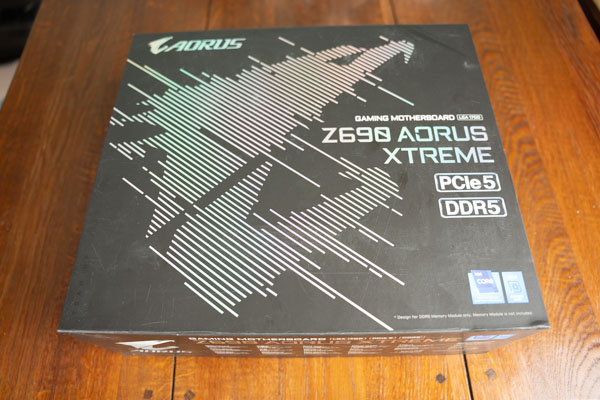



De componenten die wij voor de review gebruiken zijn als volgt:
- 2x Kingston KC600 2.5” SSD
- 2x Kingston Renegade 2TB NVMe PCIe 4.0 SSD
- Kingston Fury Beast KF548C38BB-16 (4800Mhz 16GB)
- Kingston Fury Beast KF560C40BBK2-32 (6000Mhz 32GB)
- BeQuiet! Silent Base 802 en de 900
- Intel i9-12900K (16 core @ 3,2GHz-5,2GHz).


Zowel de Aorus Xtreme als de Aero G zijn best interessante builds geworden. Hiervoor zijn uiteraard ook een hoop componenten benodigd.

Voor de Aero G is de BeQuiet! Pure Power 11 FM gebruikt. En voor de Xtreme wordt de BeQuiet! Straight Power 11 gebruikt.

Uiteraard is er voor gekozen om voor beide builds een hoop RGB ventilatoren te pakken (BeQuiet! Light Wings 140/120 PWM High Speed).

Zoals eigenlijk al is beschreven aan het begin van dit hoofdstuk is dit niet een

Terug naar het bord!
Als je direct naar het moederbord kijkt zie je al direct dat het een bijzonder bord is. De Xtreme is zwart met grijze accenten. In gedeelten ertussen zitten plastic spiegels die ook nog wat effect geven.



De Xtreme oogt in mijn optiek echt stoer. Dit donkere bord zit zowel aan de voorkant als de achterkant in een ‘metalen’ armor. En dit helpt natuurlijk enorm om alle onderdelen koel te houden. Dit maakt het bord ook gelijk een stuk zwaarder dan de normale(re) moederborden.




Wat kan je zoal verwachten? Uiteraard is dit bord uitgerust met een 1700 socket voor de Intel 12th gen. Aan de rechterkant zitten vier DDR5 sloten die tot maximaal 128GB ondersteunen. De Xtreme heeft twee knoppen (power en reset) op het bord zitten en een post LCD.
Onder de grote metalen blokken boven en links zitten 20 Vcore (105A) phases die genoeg power moeten kunnen leveren om het bord maximaal te laten werken. Deze zware koelblokken zorgen er in iedere geval voor dat het goed gekoeld blijft.
Aansluitingen aan de bovenkant zijn niet zo gedraaid als die aan de rechterkant. Dit lijkt mij met een reden. Er is namelijk kans dat er aan de bovenkant ventilatoren (voor bijvoorbeeld waterkoeling) worden geplaatst. En een kabel en een fan .. daar wordt niemand fan van..




Het bijzondere aan dit bord is dat de bovenste M.2 slot gekoeld. De onderste drie zitten onder één metalen blok.
De PCI-sloten van boven naar beneden zijn als volgt:
- PCI Express x16 slot, running at x16 (PCIEX16)
- PCI Express x16 slot, running at x8 (PCIEX8)
(The PCIEX16 and PCIEX8 slots conform to PCI Express 5.0 standard.) - PCI Express x16 slot, running at x4 (PCIEX4_1)
(The PCIEX4_1 slot conforms to PCI Express 3.0 standard.)
Alle drie de sloten zijn met een metalen omhulsel (Ultra Durable PCIE Gen5 Armor – zoals Gigabyte het noemt).




Tijd om de Kingston Renegade 2TB NVMe PCIe 4.0 SSD in zijn slot te duwen. Fijne aan dit bord is dat er aan zowel de bovenkant als de onderkant van de SSD koeling d.m.v. een thermal pad.




Deze dubbele thermal pads zitten ook op de andere drie PCIe M.2 sloten.
De M.2 sloten zijn als volgt geconfigureerd. Eén zit direct op de CPU aangesloten, en de andere drie gaan via de chipset.
CPU:
1 x M.2 connector (Socket 3, M key, type 2260/2280/22110 PCIe 4.0 x4/x2 SSD support) (M2A_CPU)
Chipset:
2 x M.2 connectors (Socket 3, M key, type 2260/2280/22110 PCIe 4.0 x4/x2 SSD support) (M2P_SB, M2Q_SB)
1 x M.2 connector (Socket 3, M key, type 2260/2280/22110 SATA and PCIe 4.0 x4/x2 SSD support) (M2M_SB)


De volgende interne aansluitingen zitten op het bord.
1 x 24-pin ATX main power connector
2 x 8-pin ATX 12V power connectors
1 x CPU fan header
1 x water cooling CPU fan header
4 x system fan headers
4 x system fan/water cooling pump headers
1 x noise detection header
1 x AORUS RGB Memory Armor power header
2 x addressable LED strip + RGB LED strip combo extension cable headers
4 x SATA 6Gb/s connectors
4 x M.2 Socket 3 connectors
1 x front panel header
1 x USB Type-C® header, with USB 3.2 Gen 2×2 support
2 x USB 3.2 Gen 1 headers
1 x USB 2.0/1.1 header
2 x temperature sensor headers
1 x power button
1 x reset button




Wat ik persoonlijk best fijn vind van dit bord, is dat er enorm veel aansluitingen op zitten, én vooral veel USB aansluitingen. Op één of andere manier heb ik echt altijd te weinig aansluitingen. Met maarliefst 10 USB 3.2 én 2 Thunderbolt 4 poorten kan je toch redelijk uit de voeten.
1 x Q-Flash Plus button
1 x OC Ignition button
1 x Clear CMOS button
2 x SMA antenna connectors (2T2R)
2 x Thunderbolt™ 4 connectors (USB Type-C® port, with USB 3.2 Gen 2 support)
10 x USB 3.2 Gen 2 Type-A ports (red)
2 x RJ-45 ports
1 x optical S/PDIF Out connector
2 x audio jacks




Initieel wilde ik de Xtreme ook in de BeQuiet! Silent Base 802 bouwen. Laat het nou zijn dat dit een EATX bord met gekantelde aansluitingen die ook eens flink groter is dan eigenlijk heel fijn zou zijn voor deze kast.
Later is de build ook nog verder in de 900 rev 2. gebouwd. Hoe dan ook staat zo’n donker bord ook enorm gaaf in een donkere kast. De Silent Base 802 is echt een fijne kast. De Duitsers hebben erover nagedacht hoe men hun waterkoeler aan wil sluiten. De bracket waar je de waterkoeling in wilt schroeven kun je er gewoon uit schuiven. Dat scheelt je echt een half uur priegelen.
Voor waterkoeling is gekozen voor de Gigabyte Waterforce x360. Een waterkoeler met een LCD scherm. Je kan immers nooit genoeg bling/RGB powaahhh in je systeem hebben.
Laat ik nou na het fotograferen er achter komen dat het LCD scherm gewoon kan worden gedraaid. Ik dacht dat moet softwarematig.. foutje van mijn kant! Zoek je nou een non-RGB en goedkopere optie, dan is mogelijk de Pure Loop van BeQuiet! een goede oplossing!
Het is eigenlijk jammer dat de cover voor boven de ram modules niet past. Toch staan de Kingston Fury’s ook niet slecht zo.
Uiteraard liggen de kabels al klaar voor de 3070Ti die ik kort erna erin ga duwen.










Goed.. tijd voor de Gigabyte RTX 3070Ti.











De 3070Ti heeft zowel een BIOS voor een OC mode en Silent.











De volgende aansluitingen zitten op de Gigabyte 3070Ti:
- 2x DisplayPort
- 2x HDMI


Als de kaart dan eenmaal in de kast zit is het wel best zichtbaar dat het een redelijk grote kaart is. Ach, ik was de 3090 FE gewend. Dat is ook geen klein ding.









Bios
Tijd om eens door de bios heen te lopen.
Op de beginpagina ‘easy mode’ zijn de timings zichtbaar, processor informatie en een mogelijkheid om XMP in te stellen. Uiteraard is er ook info voorhanden voor welke
Wat interessant is van dit geheugen, is dat er 3 XMP profielen aanwezig zijn. 4800, 5600 én 6000 Mhz.
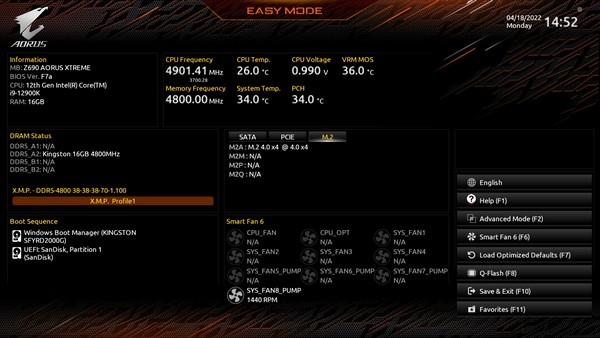
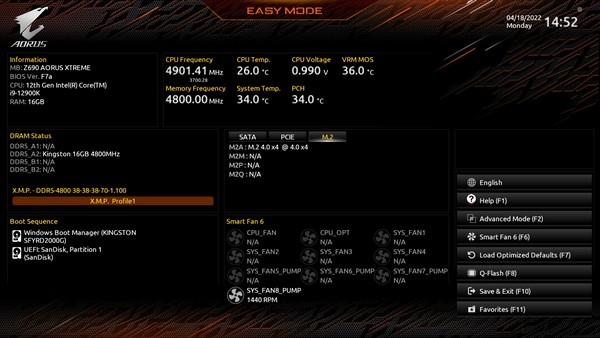
Wanneer je de advanced modus opent, kom je direct op de ‘Favorites (F11)’ pagina. Vanuit alle pagina’s kunnen instellingen op de favorites pagina worden geplaatst. Zo krijg je alle instellingen bij elkaar zoals je ze graag wilt zien – zonder 300 verschillende tabs te openen.
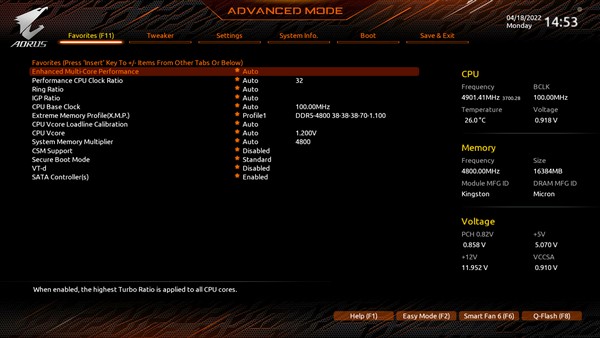
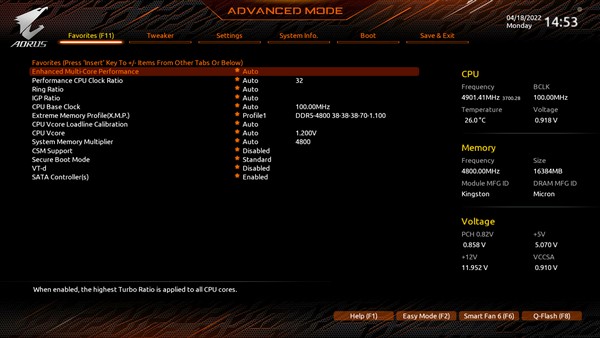
Onder de ‘Tweaker’ tab kun je alles ‘tweaken’ zoals je het wilt hebben, van timings tot en met voltages. Uiteraard is ook hier de XMP aan te passen en eigenlijk nog veel meer. In iedere geval genoeg opties om het maximale uit het systeem te halen.
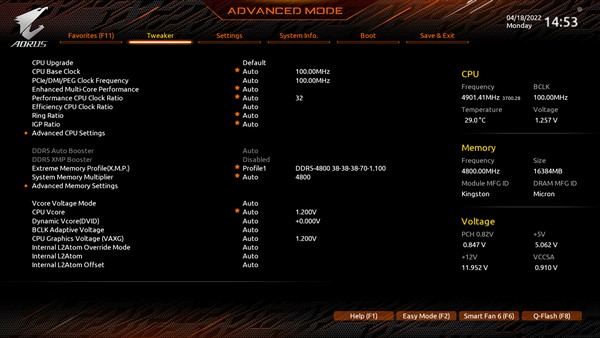
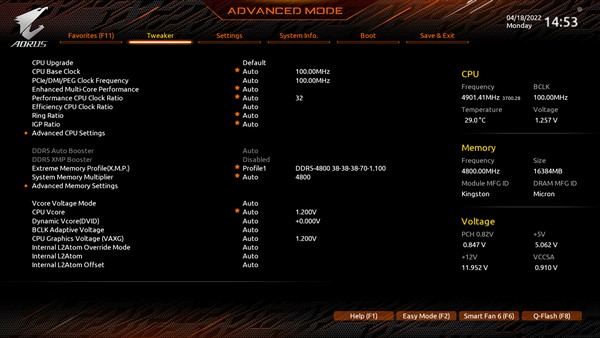
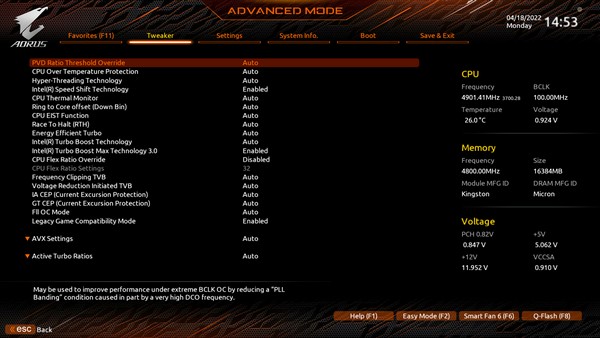
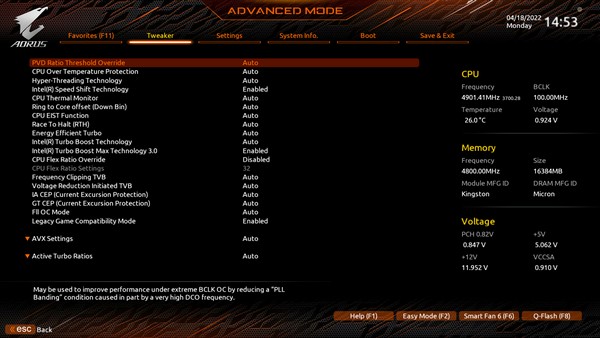
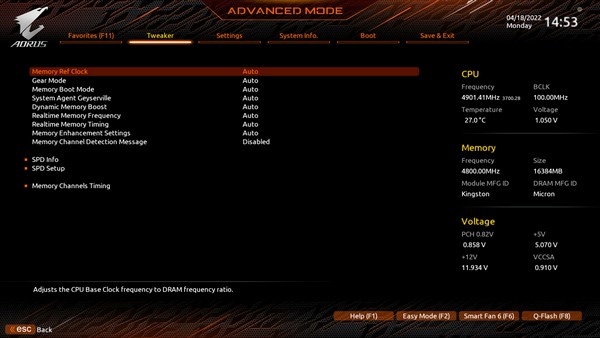
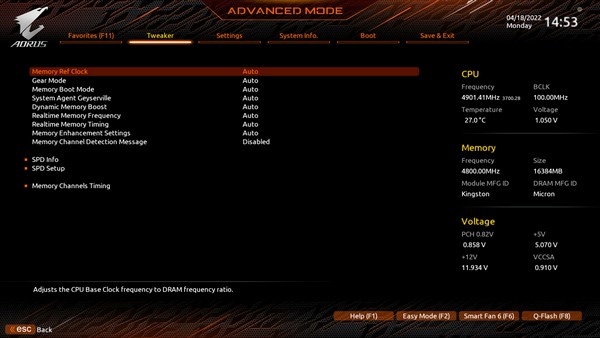
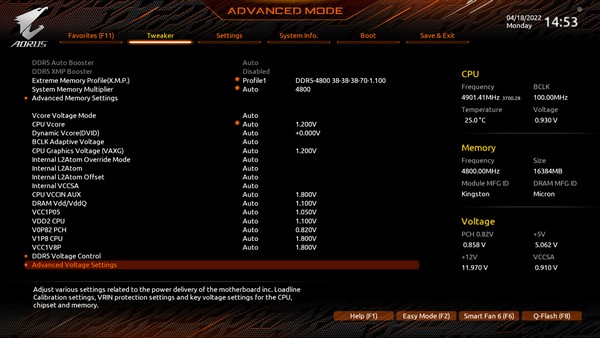
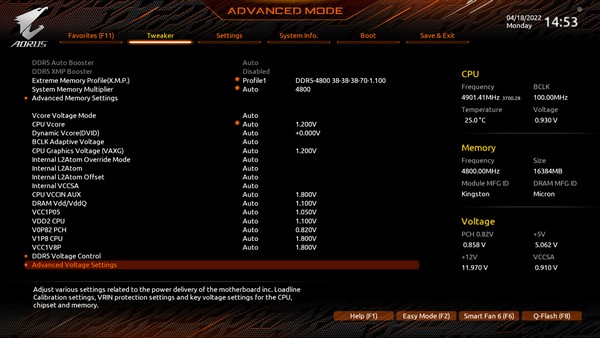
Onder de settings tab zijn de volgende zaken aan te passen:
- Platform Power
- IO Ports
- Miscellaneous
Option Search
(Hot Key: Alt-F) - PC Health Status
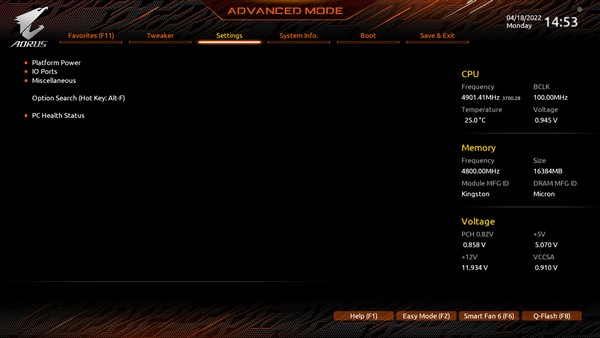
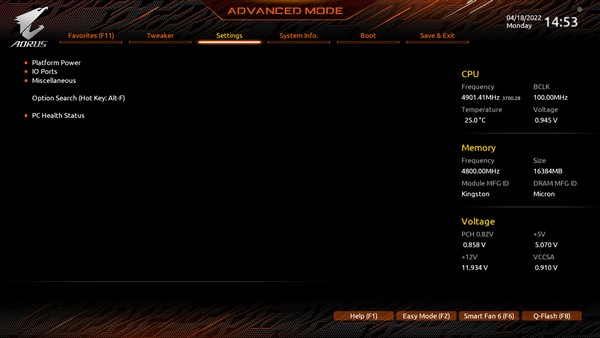
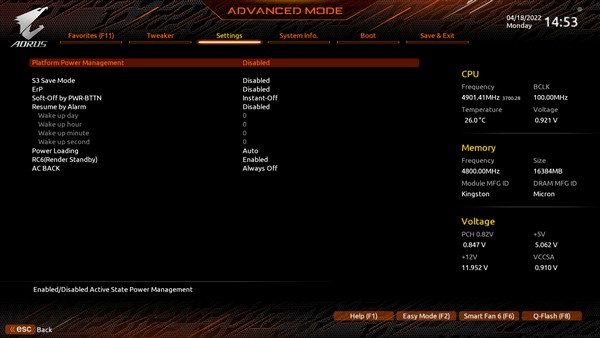
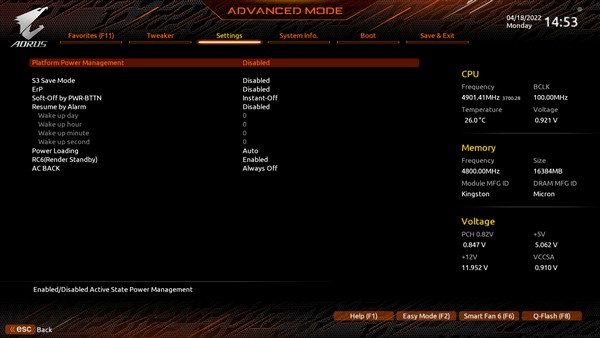
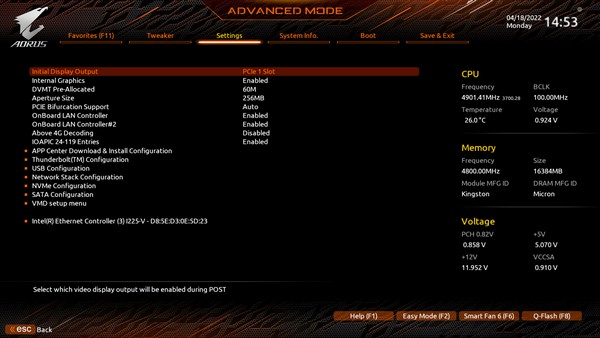
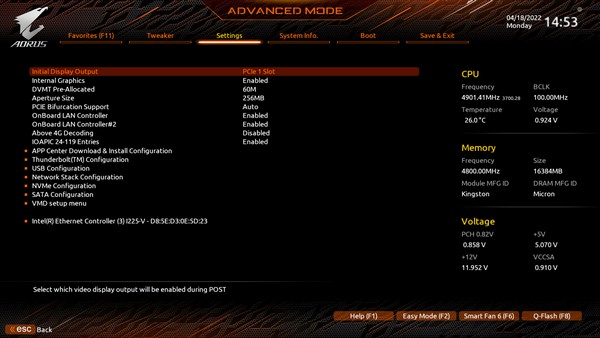
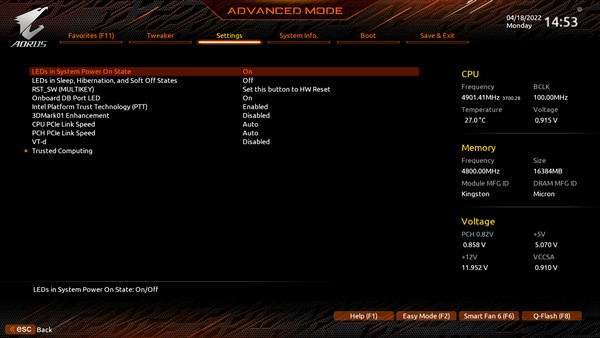
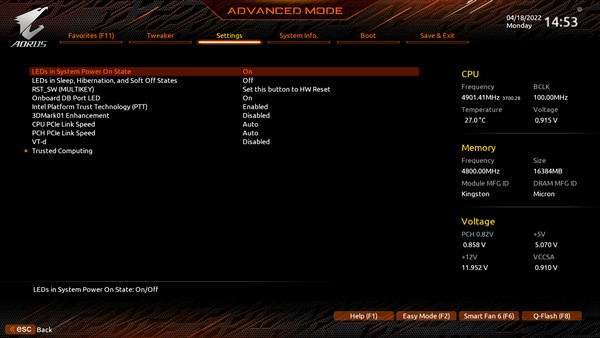
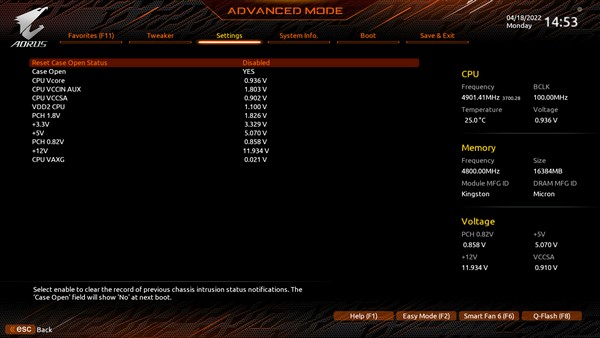
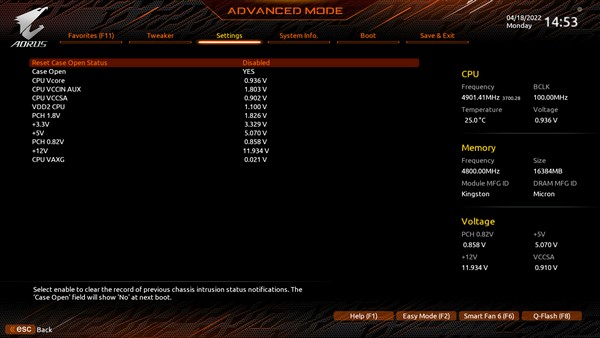
De system info tab geeft o.a. alle info weer over de moederbord, processor en geheugen.
Vanuit deze tab is er ook een mogelijkheid om de bios te flashen.
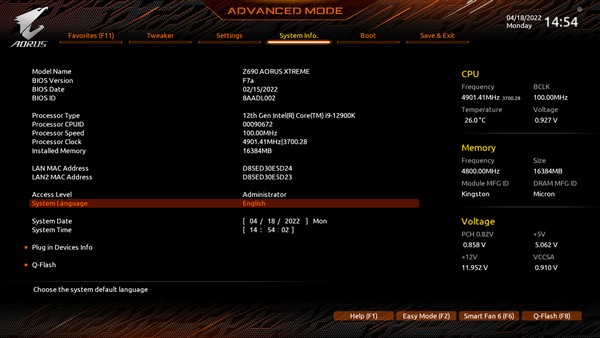
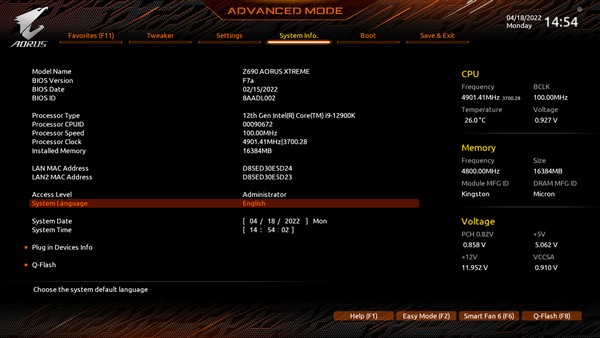
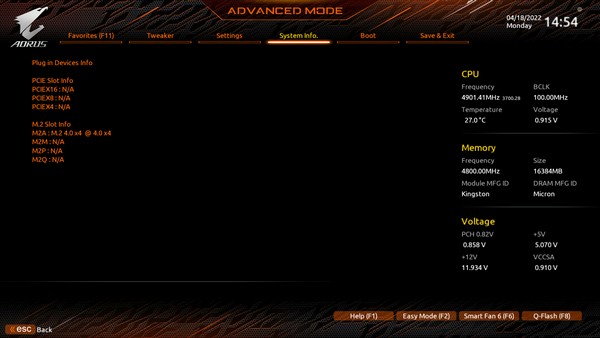
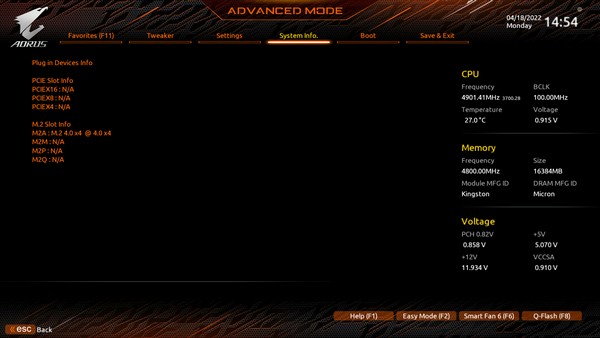
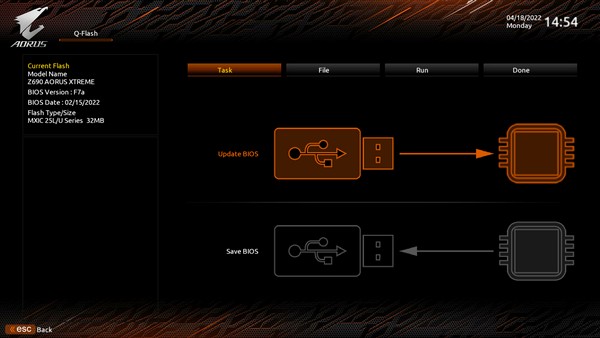
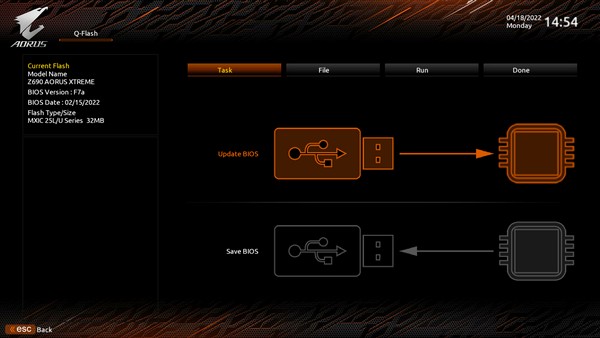
De boot tab heeft natuurlijk alle opties voor het booten van het systeem. Selecteren van de opstart drive etc.
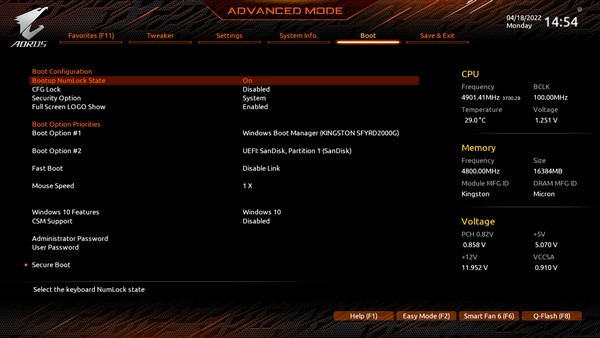
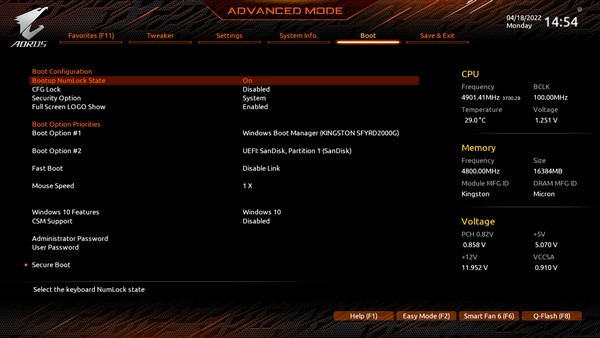
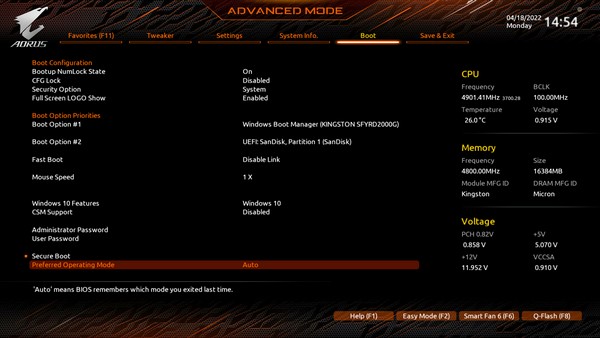
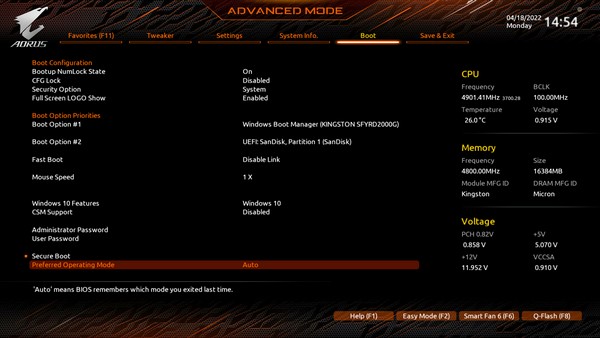
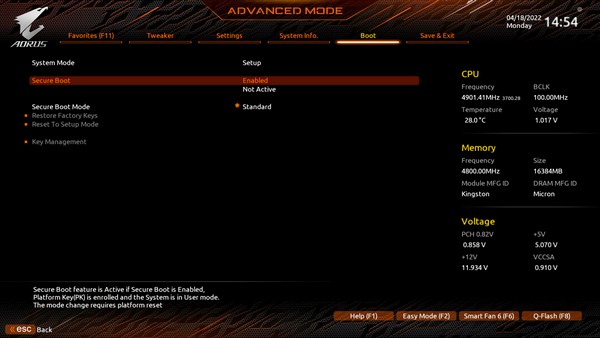
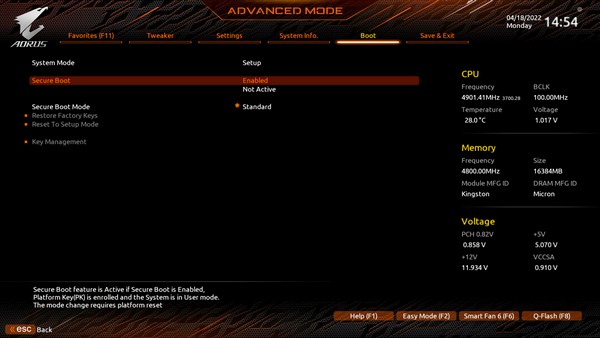
En de laatste mag niet als verrassing komen. De ‘Save & Exit’.
Wat tegenwoordig door elk moederbord wel wordt ondersteund; de Save/Load Profile. Vooral handig als je na je uren harde werk het ook even op kan slaan.
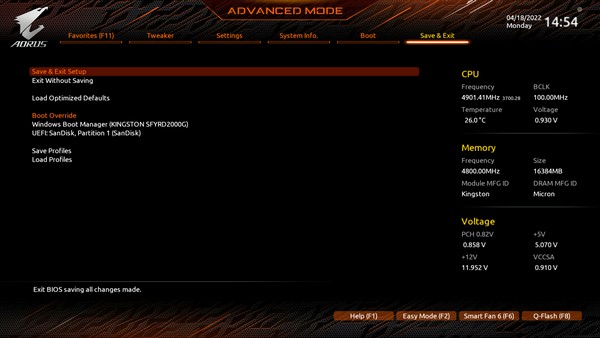
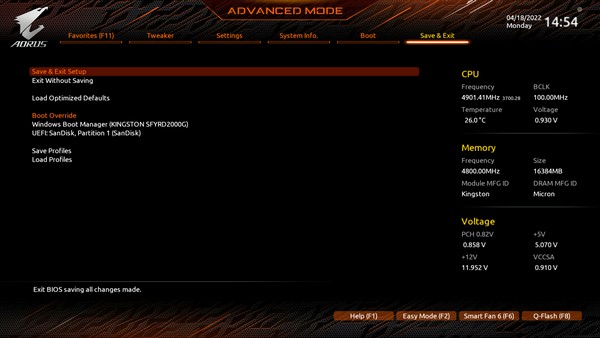
Al met al is het best een complete BIOS met een hoop opties.
Extra functies op het bord
En dan het gebruik van dit systeem.
Koeling met dit moederbord is best goed. De “Thermal Reactive Armor with NanoCarbon Fins-Array III Heatsink, Direct-Touch Heatpipe II and NanoCarbon Baseplate” worden de onderdelen van het bord behoorlijk goed gekoeld. En dat is ook nodig. De PCI 4.0 M.2 sloten worden flink warm. En als je dan je hand op de heatsink legt, dan voelt het niet heet aan. En dat is ook weer terug te zien in de temperaturen. Meerdere games verslepen tussen verschillende SSD’s zorgt ervoor dat de SSD niet boven de 46 graden komt. En dat is niet slecht. De SSD’s hebben ook aan beide kanten een thermal pad zitten. Zodat de warmte aan zowel de boven als onderkant kan worden afgevoerd.
Het gave is wel. De heatsink van de bovenste NVME SSD die ziet er compleet anders uit dan die van de 3 sloten eronder. De bovenste heeft echt een heatsink (NanoCarbon Fins-Array met een dual heatpipe). En dat is ook wel logisch. Dat is vaak dan ook de SSD die wordt gebruikt voor de meest grote/snelle SSD. Waar bijvoorbeeld Windows op staat maar ook nog eens een grote gaming library of wat dan ook.
Dat dit bord best op de temperaturen let, dat is wel duidelijk. En dat wordt pas helemaal zichtbaar als je je verder verdiept in de Smart Fan 6 optie van dit bord.
Op dit moederbord zitten
- 10 PWM/DC Fan aansluitingen (blauwe icoontjes),
- 7 interne temperatuur sensoren (rode icoontjes),
- 2 externe temperatuur sensor aansluitingen (groene icoontjes) en
- 1 noise detection kabel
Doordat er meerdere sensoren op dit bord zitten kan er gebruik worden gemaakt van een precieze fan curve. Hierdoor wordt het dan weer mogelijk de ventilatoren compleet uit te laten gaan als een bepaalde temperatuur grens niet wordt behaald.
De noise detection meet vervolgens weer hoeveel geluid de ventilatoren maken.


Ik waardeer enorm dat er een 10GbE (AQUANTIA® AQC113C) op dit bord zit. Zelf maak ik ook altijd gebruik van een nas met 10GbE, en dan is het echt fijn – als je nas deze snelheden kan halen – om lekker snel je data over te kunnen pompen. En dat geldt ook voor de Thunderbolt 4 waardoor met 40Gb/s data kan worden overgedragen. Of.. een hoop andere zaken worden aangesloten. Zelfs daisy chaining en het opladen van andere systemen (zoals een MacBook) is mogelijk met dit moederbord. Het was zelfs mogelijk mijn iPad Pro op te laden. Hiervoor dient het systeem wel aan te staan.
Wat ik overigens niet zo vaak terug zie komen is dat er twee separate WiFi 6E antennes kunnen worden gebruikt. Dit helpt vervolgen weer om de twee antennes op verschillende plekken neer te zetten om zo nog meer dekking te krijgen.
Op de Z690 Aorus Xtreme is de DAC even anders dan wat je normaal gewend bent. Onboard sound is in dit geval een ESSential HEX USB DAC geworden. Zo wordt het ook genoemd in Windows. Het idee achter de USB DAC is dat er minder interference op het geluid zou moeten komen. Doordat alles ook heel dichtbij elkaar is gezet is er minder afstand wat moet worden afgereisd – wat dus ook weer in extra distortion resulteert.
Dit geldt echter ook voor de bijgeleverde USB DAC.
De GP-JODY zoals deze heet, heeft een USB-C aansluiting aan de ene kant en een 3.5 jack aan de andere kant. De DAC kan worden gebruikt op systemen met een USB-C aansluiting. En dat werkt nog best goed ook. Zo heb ik de DAC gebruikt op een iPad Pro 12,9” met een high end koptelefoon. Ik moet zeggen dat ik daar best onder de indruk van was. Deze USB-DAC kan weer aan de voorkant van de PC worden gebruikt om niet meer gebruik te maken van ‘oude’ analoge kabels – die gevoeliger zijn voor interference. De DAC maakt gebruik van een ESS SABRE HiFi ES9280CPRO chip.


Met een Xtreme bord als deze hoort er natuurlijk ook RGB op het bord zelf te zitten en connecties voor meerdere lichtstrips, waarmee het huis zo vol te hangen is dat het op Schiphol (of kerst) lijkt. Nou wees gerust! Op dit bord is er natuurlijk niet enkel een standaard RGB aansluiting, ook de addressable RGB is op dit bord een mogelijkheid.
De Xtreme heeft twee addressable LED aansluitingen en maarliefst drie standaard RGB aansluitingen. Met 5 aansluitingen (die via een RGB splitter ook nog eens verder uit te breiden zijn) kun je best aardig overweg.
Met 13 verschillende opties, van statisch tot en met het knipperen op de beat/muziek én effecten in games …er zijn redelijk wat opties.






Mocht je van te voren al weten dat je super nieuwe CPU niet wordt ondersteund door de BIOS versie op je net aangekochte moederbord. Dan is simpelweg het moederbord te updaten zonder de CPU, geheugen en grafische kaart al vast te maken. Door een bestand op de USB-stick te laden, deze te hernoemen naar gigabyte.bin en op het knopje aan de achterkant te klikken (Q+ Flash), wordt binnen de kortste keren een nieuwe BIOS versie geïnstalleerd. Een erg handige optie!
Software
Tsja, en dan de software van Gigabyte. Hoeveel wil je erop hebben staan? Gigabyte geeft genoeg software die te gebruiken valt. Maar, het voelt allemaal een beetje.. afgeraffeld. De apps ogen wat simplistisch, hapert soms en er zijn op dat gebied wel crashes te bekennen – maar dan puur die software. En dat terwijl je wel gewoon alles kan blijven doen op je systeem.
Als Gigabyte daarin ook serieus wilt worden genomen, dienen ze wel echt even een tandje bij te zetten. Het moet allemaal wel wat makkelijker en sneller kunnen. Daarnaast is het ook wel een ding dat er allemaal aparte apps zijn je die je moet installeren – en dus ook weer moet updaten/onderhouden – waarvan een aantal in de achtergrond blijven ‘lopen’. Maak gewoon een enkel control center en knal daar alle opties in en laat een gebruiker die opties inschakelen of niet. Dan ben je als gebruiker ook veel beter uit en heb je netjes alles onder één dak.
In mijn vorige review van een Gigabyte bord (van paar jaar geleden) heb ik alle software uitgebreid beschreven. Kijk vooral naar deze review om even door alle opties heen te lopen.
Binnen de software zijn er drie tabs en de mogelijkheid rechtsboven om nog extra software te downloaden. De tabs zijn als volgt:
- Gigabyte APP’s: deze geeft weer welke software geïnstalleerd staan,
- Windows Settings: dit is een soort configuratiescherm waarbij je van alles in kan stellen, van firewall opties tot en met user accounts
- Third-party Software: extra software die kan worden geïnstalleerd zoals de Symantec virusscanner.
Rechtsboven staan er nog opties zoals het download icoon waarbij nieuwe versies van de software kunnen worden gedownload, maar ook drivers voor je moederbord.
Via het optiemenu kun je de taal, kleur en update schedule aanpassen.
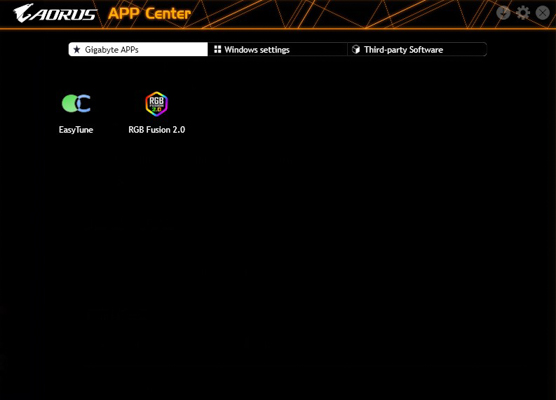
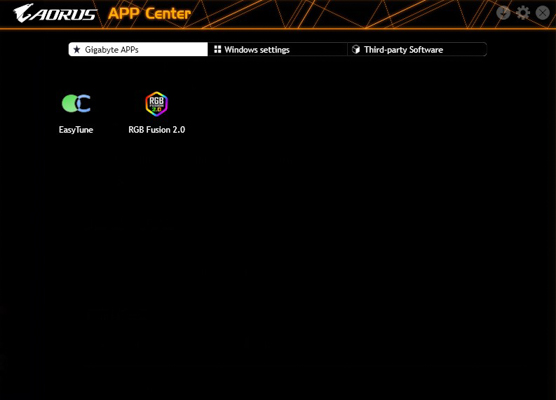
En dat is dan één deel van de software. Je hebt natuurlijk ook nog andere applicaties die je kunt installeren. En dat is in mijn optiek ook gelijk het probleem. Ik heb als gamer en pc gebruiker echt totaal geen zin om een hoop aparte applicaties te installeren om zogenaamd het beste uit mijn systeem te halen. Gigabyte… dat kan beter!
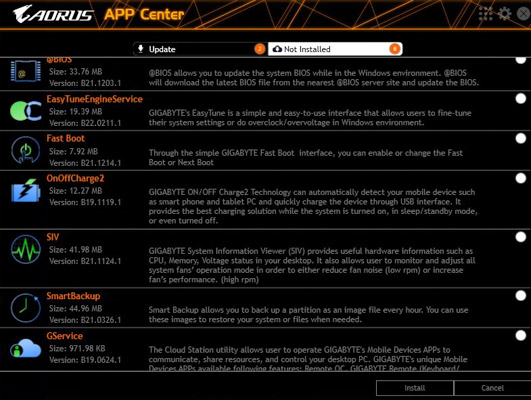
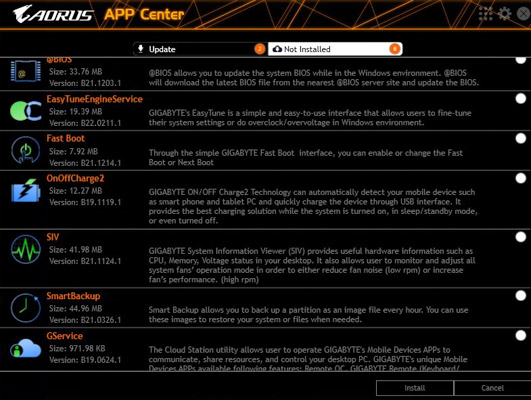
Gigabyte heeft naast de hele reeks van software natuurlijk ook EasyTune. Met EasyTune is het mogelijk binnen een aantal klikken het systeem te overclocken. Het leukste is natuurlijk om dan ook gelijk zoiets vanuit de applicatie te doen, maar dan moet de applicatie het natuurlijk wel doen. De software van Gigabyte viel ook hier weer tegen. EasyTune kon op geen enkel manier worden gestart. Zelfs niet na het meerdere keer verwijderen van de software en herinstalleren ervan. Dat is best zonde. Ik was wel nieuwsgierig in hoeverre deze ‘automatisch’ kon worden OC’d.
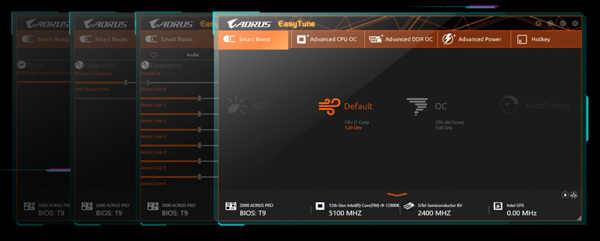
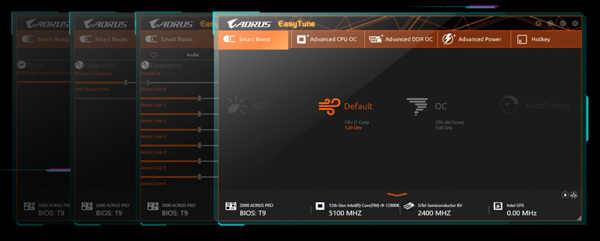
Uiteindelijk wilde ook de App center het niet meer doen. De software voelt echt een beetje als een schoolopdracht voor groep 2. De ene knalt wat herfstbladeren met lijm op een a4 en Gigabyte maakt zoiets. Naar beide kun je staren; er zal weinig gebeuren.
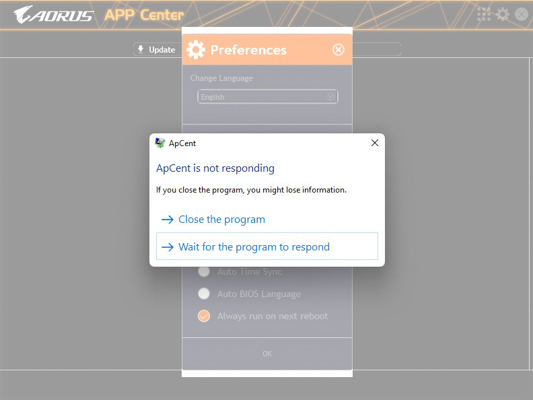
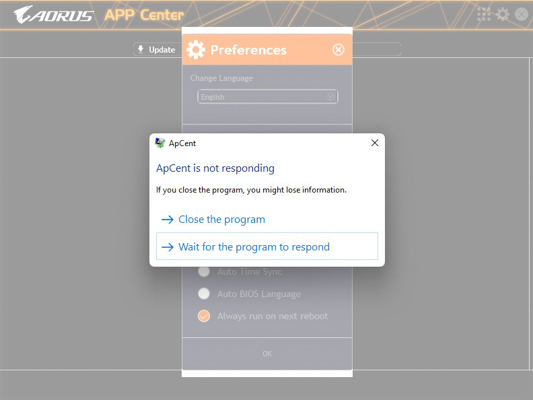
Benchmarks
Met zo’n bord wordt het natuurlijk ook tijd eens wat benchmarks te starten.
PC benchmarks
Voor de benchmarks met de Xtreme is er gebruik gemaakt van twee type geheugen op dezelfde cpu (i9 12900K) Kingston Fury Beast KF548C38BB-16 (4800Mhz 16GB) en de Kingston Fury Beast KF560C40BBK2-32 (6000Mhz 32GB). Beide setjes hebben een standaard X.M.P profiel gekregen die overeenkomen met de opgegeven snelheden van het geheugen.
Geekbench 5
Geekbench lijkt toch wel een verschil te merken in de verschillende geheugen op hetzelfde bord. De scores op single core zijn niet zo heel groot als er naar de score van de multi core wordt gekeken. Het verschil van bijna ~4700 punten is best flink.
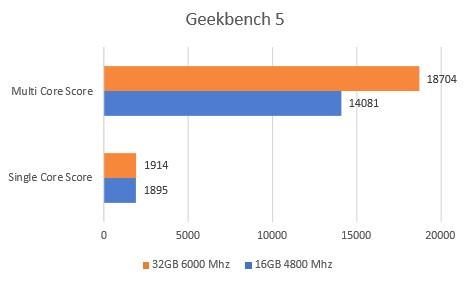
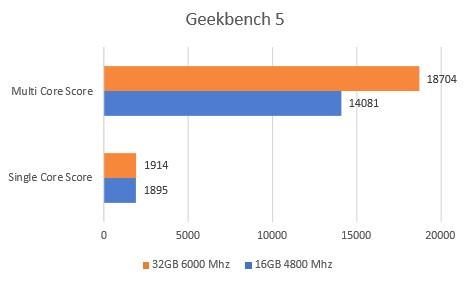
CPU-Z
Ook is er bij CPU-Z een klein verschil te zien tussen de twee type geheugen.
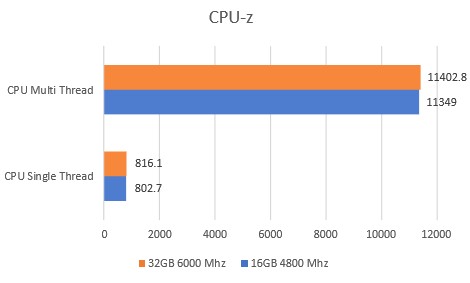
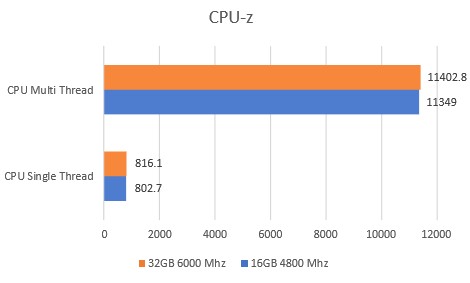
Cinebench20 &R23
In de Cinebench R20 en de volgende R23 zijn de scores opvallend. De 20 heeft een kleine voorkeur voor de 16GB 4800 Mhz (single dimm), ipv de 6000 Mhz (dual dimms). Dit was eveneens te zien tijdens de testen met de Gigabyte Aero G, waar ook de single dimm beter presteerde dan de dual dimms.
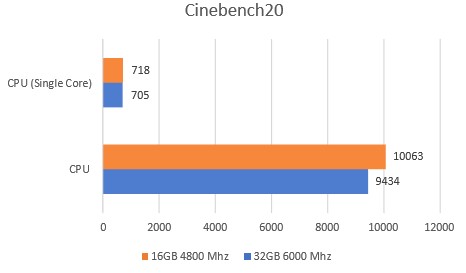
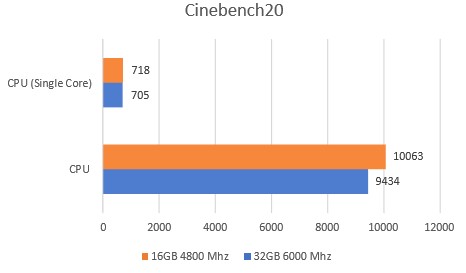
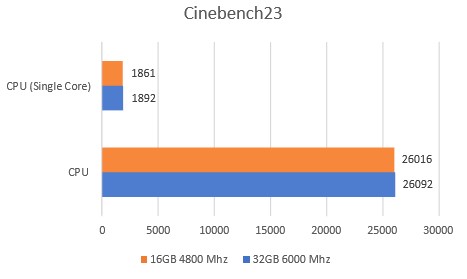
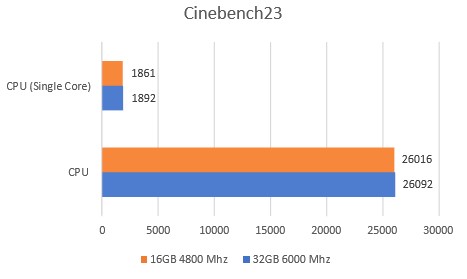
PassMark
Tijdens het testen met PassMark worden mooi een aantal testen weergegeven. De 2D en 3D testen heb ik er tussenuit gehaald omdat deze zijn gebaseerd op alleen de CPU – waar de grafische kaart tijdens deze test er niet in zat.
Maar ook hier is het zichtbaar dat er wel wat meer power uit de ‘snellere én meer’ geheugen te halen valt. Dat had ik nou echt niet verwacht .. 😀
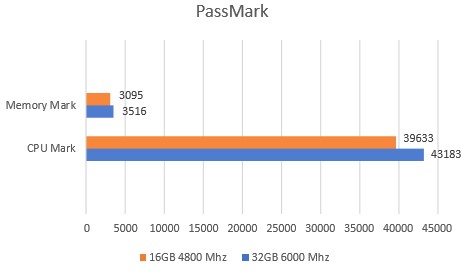
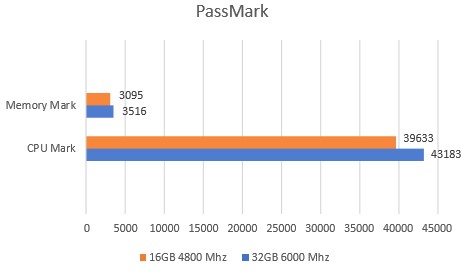
PCMark 10
Uiteraard heb ik ook PCMark 10 getest, en ook daar valt op dat over het algemeen de 6000 kit beter scoort i.c.m. de i9. Toch is er 1 test, essentials, die beter uit de verf komt. Bij digital content creation is de score bijna verdubbeld. En dat gebeurde keer op keer in de testen. Deze score zie je uiteindelijk ook weer terug in de algehele score van PCMark 10.
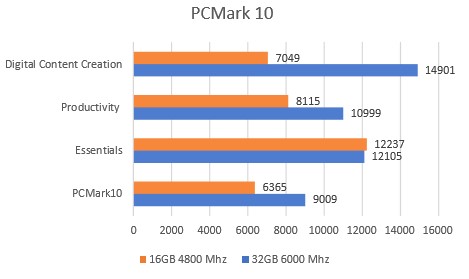
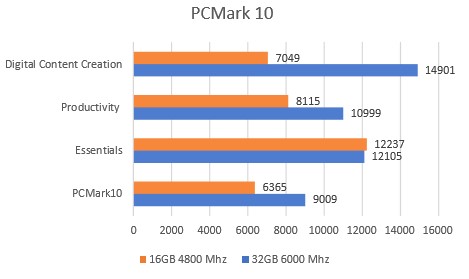
ATTO Disk Benchmark
Met ATTO Disk Benchmark kun je – je raadt het nooit – een harde schijf, SSD of dergelijke benchmarken.
Met de Kingston Renegade 2TB NVMe PCIe 4.0 SSD worden echt verbluffende scores gehaald. De 6.4 GB/s wordt best snel aangetikt – wat best knap is. Onderstaande afbeelding is van de Aero G, maar de hier beschreven scores zijn wel correct. Een knappe prestatie voor de PCIe 4.0 SSD’s.
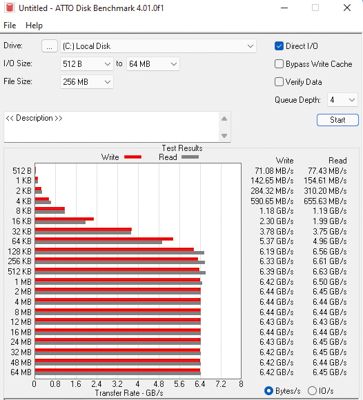
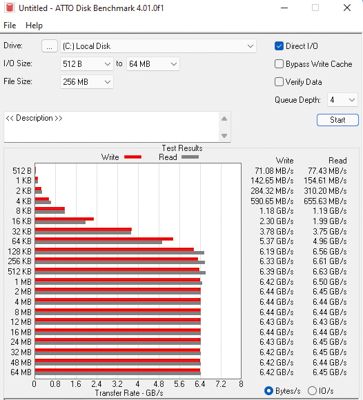
Als je dit dan vergelijkt met de snelheden van de PCIe 3.0 M.2 SSD’s. Dan is het enorm gaaf om te zien welke stappen er alweer zijn gemaakt met de nog snellere SSD’s. Deze snelheden zie je ook dus met overschrijven – van SSD naar SSD.
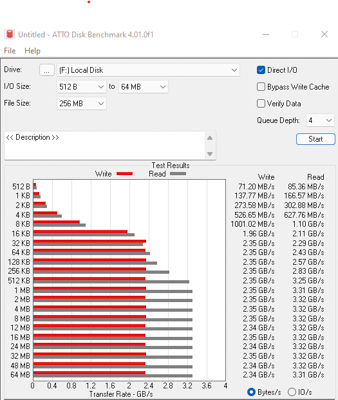
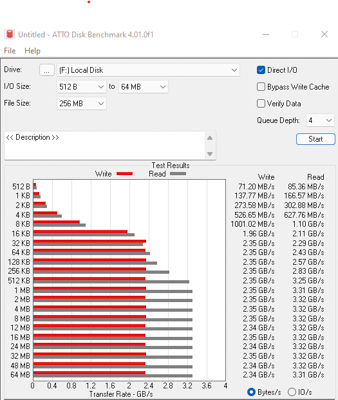
Voor de grap heb ik ook nog eens een test gedraaid met Prime95 om de CPU eens even goed onder stress te zetten, met de standaard Intel ventilator en later met de waterkoeling. Tussen de ventilator en waterkoeling zat minimaal 10 graden verschil – 62 of 73 bij een test die ongeveer een half uur heeft geduurd.
Grappig genoeg lijkt het wel te lonen om de 32GB 6000 Mhz geheugen in het systeem te zetten t.o.v. de 16GB 4800 Mhz. Immers komen de scores toch hoger naar voren bij zo’n dergelijke ‘dual channel’ set.
Gaming
Als gamer ben ik natuurlijk ook geïnteresseerd in de mogelijkheden met gaming. En dat gaat eigenlijk best prima. Buiten de benchmarks om heb ik ook weer heerlijk als vanouds Forza Horizon 5 én aantal andere games kunnen spelen. Dan valt je op hoe fijn het ook is om een stabiel systeem te hebben.
Om te kunnen gamen is er gebruik gemaakt van de Gigabyte RTX 3070Ti op twee verschillende monitoren met ook nog eens twee verschillende ram setjes.
De monitoren waren op een resolutie van 3840×1600 én 2560×1080 (om het mijzelf ook erg makkelijk te maken).
Qua geheugen is er gebruik gemaakt van de eerder genoemde Kingston 32GB 6000Mhz (twee repen) én 16GB 4800Mhz (één reep). Uiteraard is hier als CPU de Intel 12900K voor gebruikt.
Alle testen zijn 3x gedraaid en hieruit is een gemiddelde gehaald. Wanneer er ‘te’ grote verschillen waar werden genomen – tussen de verschillende metingen – werd deze vaker gedraaid. Dit was echter niet het geval.
Cyberpunk 2077
In Cyberpunk 2077 zijn er verschillende testen gedraaid.
Met Low, waar alles zo ‘laag mogelijk’ werd ingesteld, medium en Ray Tracing: Ultra.
Per test komen er drie soorten scores naar voren. Min-, Average- en Max FPS.
De scores zijn best interessant, zelfs met de Ray Tracing: Ultra ziet het er a: wel enorm goed uit, maar is het b: niet geweldig gamen. Verwacht geen super vloeiende beelden zoals je op 120 FPS ziet. In dit geval zou ik voor medium gaan en het nog een beetje tweaken – op een normale resolutie. De 3860×1600 is voor deze game i.c.m. deze setup echt een stap te ver.
2560×1080:
16GB 4800Mhz
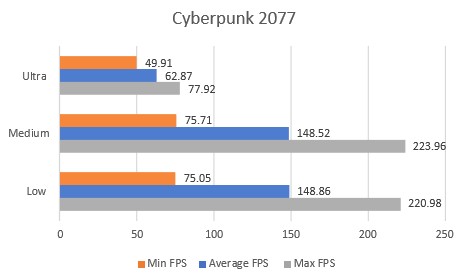
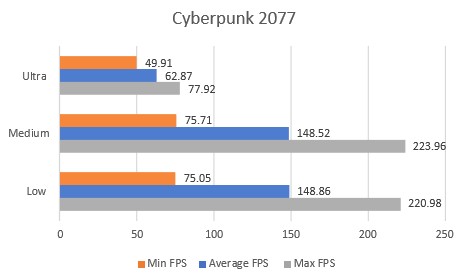
32GB 6000Mhz
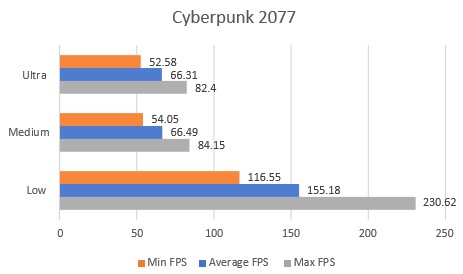
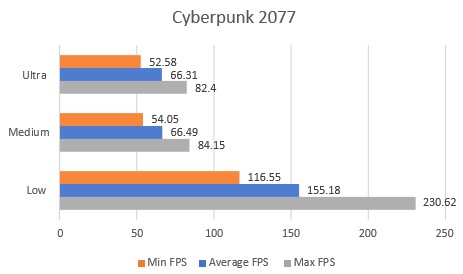
3860×1600:
16GB 4800Mhz
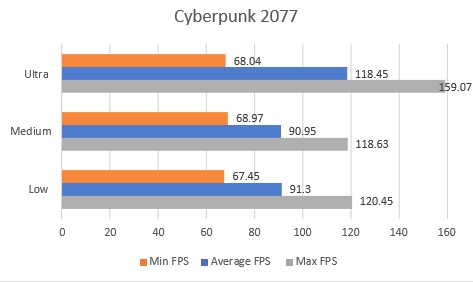
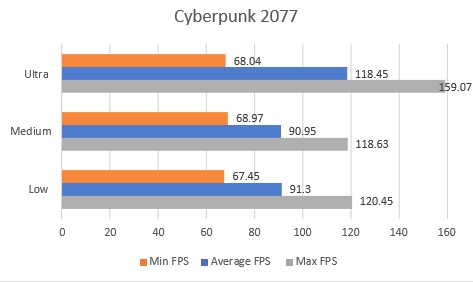
32GB 6000Mhz
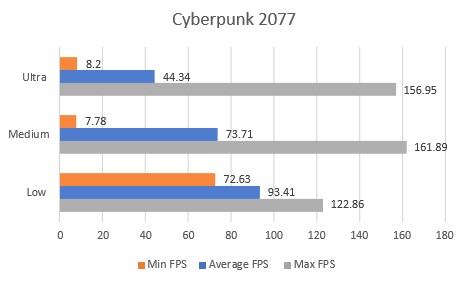
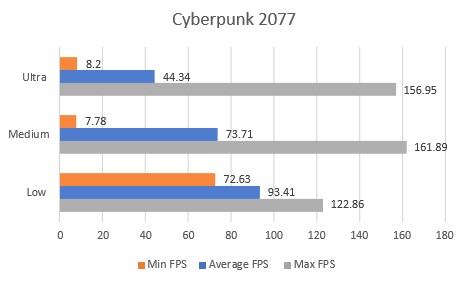
F1 2020
Ook F1 2020 komt goed uit de testen, het is immers ook geen bijzonder zwaar spel. Zelfs op de hoge (high is eigenlijk ultra high) preset komt de gemiddelde framerate niet onder 167 FPS – op de hoogste resolutie. En dat is niet mis.
2560×1080:
16GB 4800Mhz
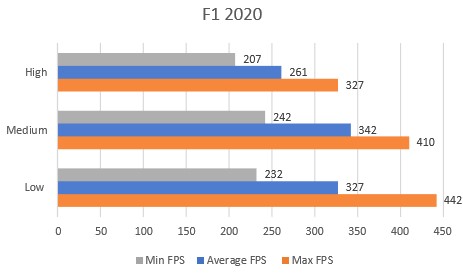
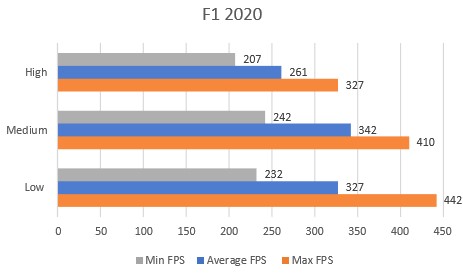
32GB 6000Mhz
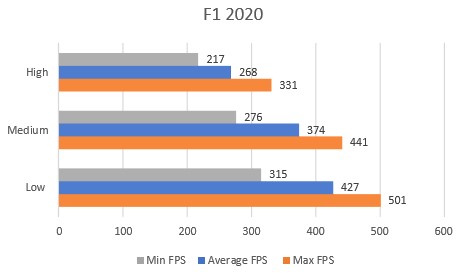
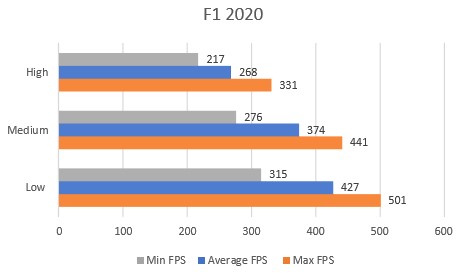
3860×1600:
16GB 4800Mhz
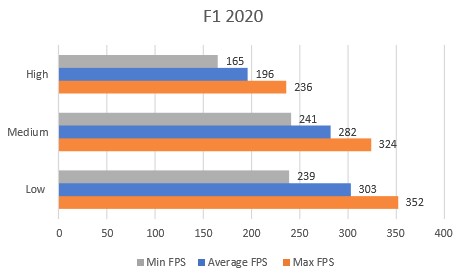
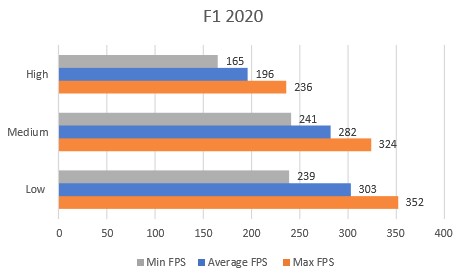
32GB 6000Mhz
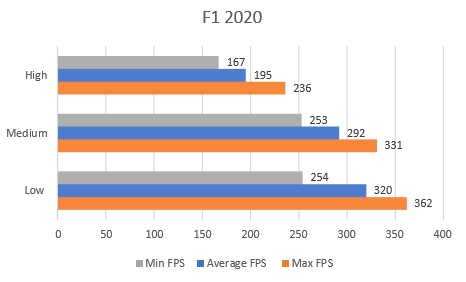
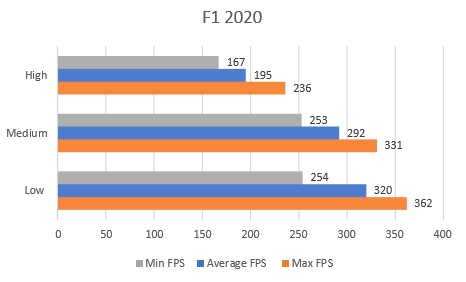
Far Cry New Dawn
Ook Far Cry New Dawn speelt goed weg op dit systeem. Op low tik je average 127 FPS aan. En op ultra 102. Ondanks dat het average ‘maar’ 25 frames verschil is gedurende de benchmark. Is het wel echt een zichtbaar verschil. Detail op ultra is echt heel goed, vergeleken met low. Het is ook bijzonder om te zien dat de 6000 kit net iets meer frames eruit kan persen dan de 4800 kit.
2560×1080:
16GB 4800Mhz
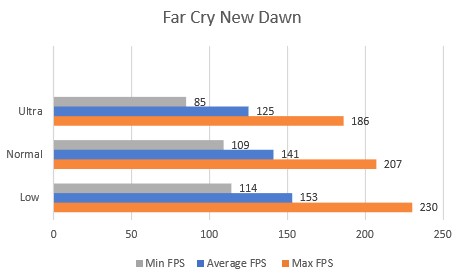
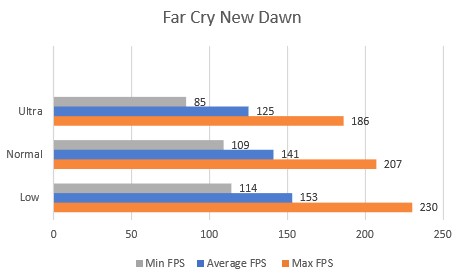
32GB 6000Mhz
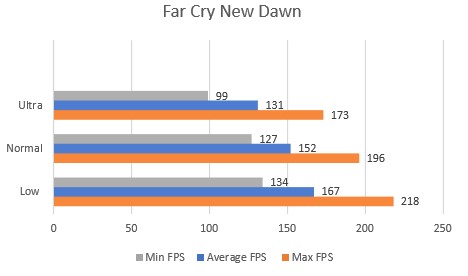
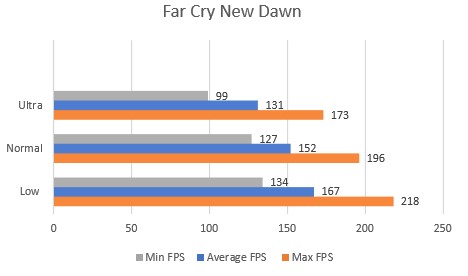
3860×1600:
16GB 4800Mhz
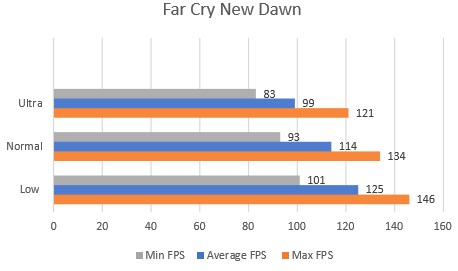
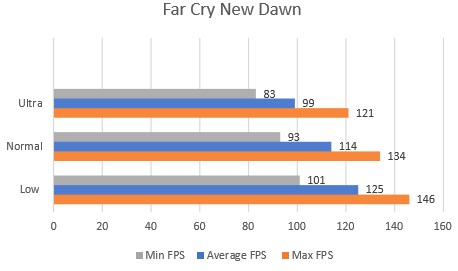
32GB 6000Mhz
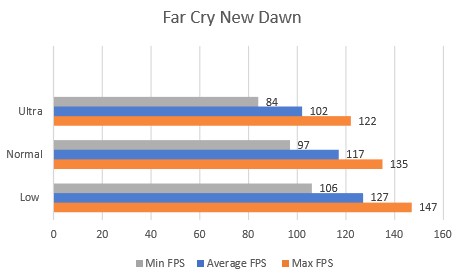
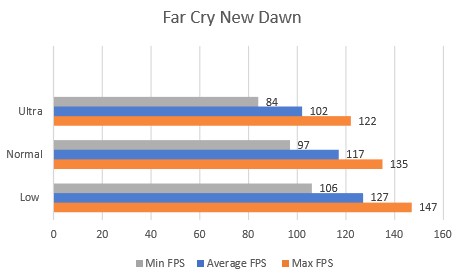
Metro: Last Light
Metro is wel echt een spel wat je niet zomaar moet gebruiken op presets, dat kwam echt duidelijk naar voren met de test. Zo is het bijvoorbeeld ook niet handig om bij ‘very high’ alles op max te zetten. Met een minimum framerate van 34 FPS op medium voel je dat aardig (en dit was zelfs na meerdere runs op de laagste resolutie. Dit is ook te verklaren door de Texture Filtering die van 4x (bij medium) naar 16x (bij very high) schoot.
2560×1080:
16GB 4800Mhz
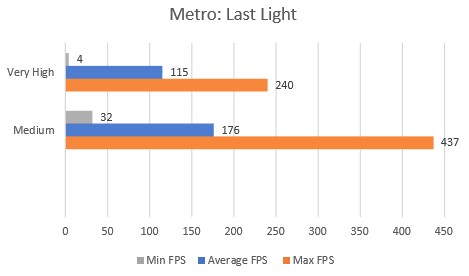
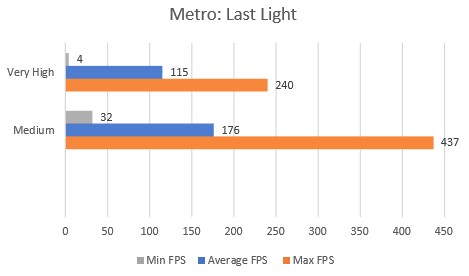
32GB 6000Mhz
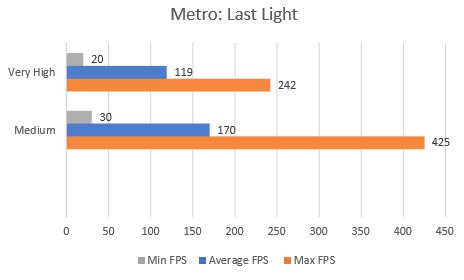
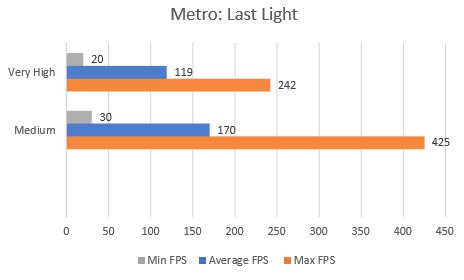
3860×1600:
16GB 4800Mhz
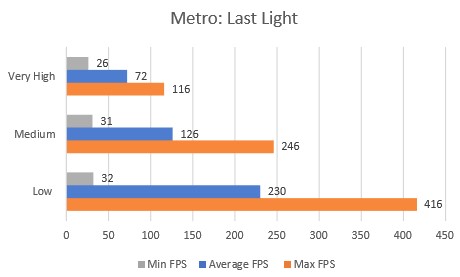
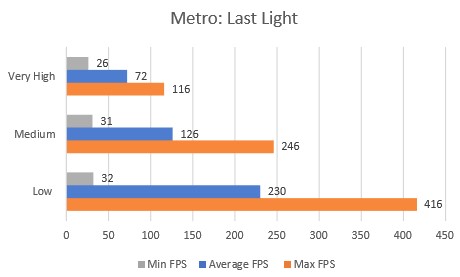
32GB 6000Mhz
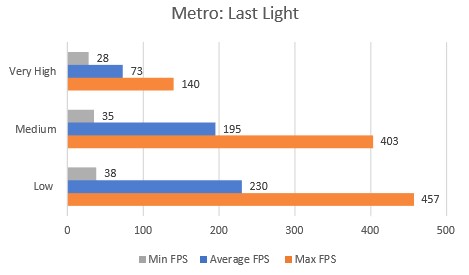
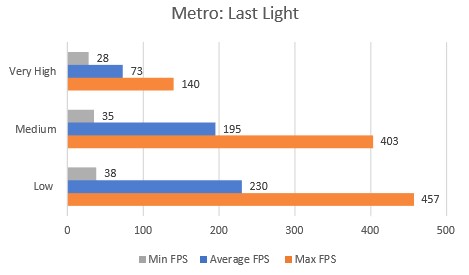
Middle Earth: Shadow of War
De minimale fps zijn gek genoeg bij elke benchmark erg laag, dit kwam door meerdere explosies in het spel. En toch is dat gek. De CPU gaf geen gil, het geheugen en de SSD ook niet. Ook hier leert het wel niet de standaard presets te volgen maar een beetje zelf te tweaken. We zijn immers… tweakers.
2560×1080:
16GB 4800Mhz
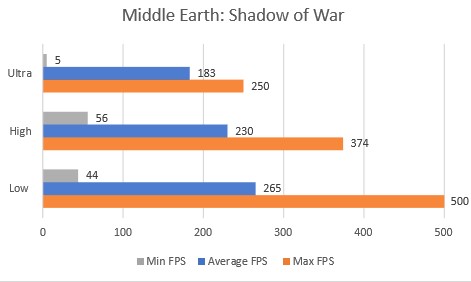
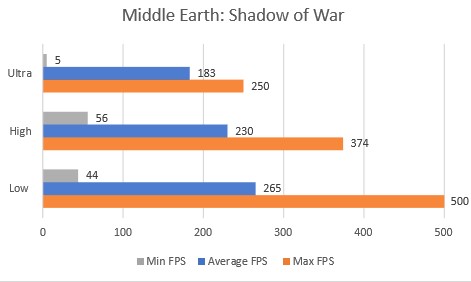
32GB 6000Mhz
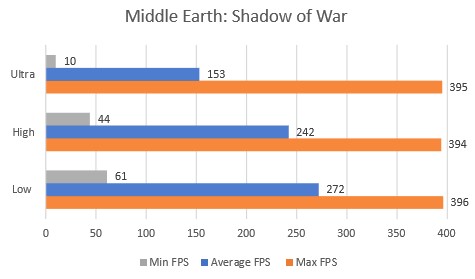
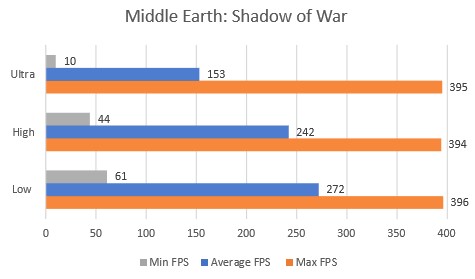
3860×1600:
16GB 4800Mhz
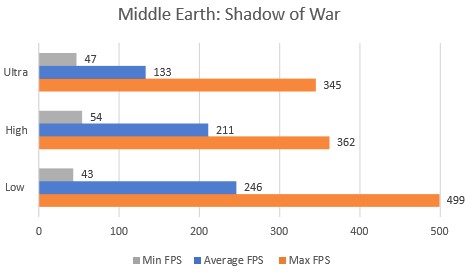
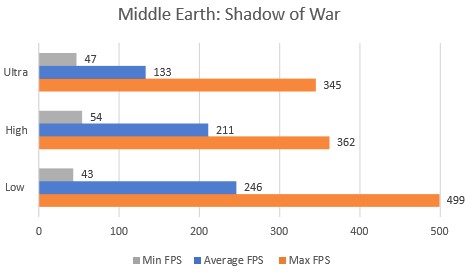
32GB 6000Mhz
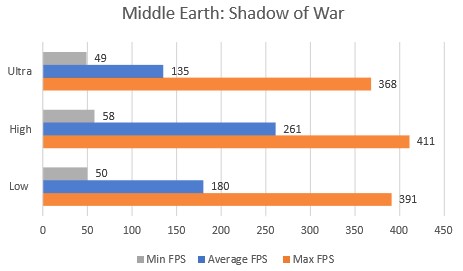
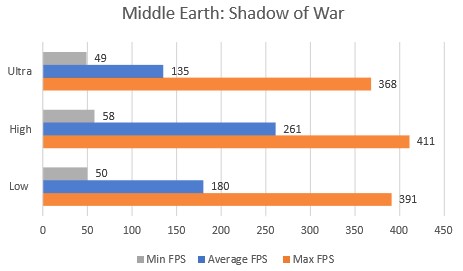
Tomb Raider
De laatste gaming benchmark voor dit bord is die van Tomb Raider. En deze heeft best interessante scores. Tussen low en ultimate is er echt een gigantisch verschil. Bij low doen ze het scherm uit ofzo. Echt alles lijkt op minecraft. Bij de ultimate is het met gemiddeld 152 frames niet alleen vloeiend, het ziet er ook nog eens prachtig uit ook.
2560×1080:
16GB 4800Mhz
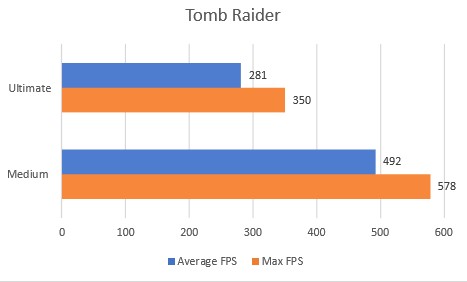
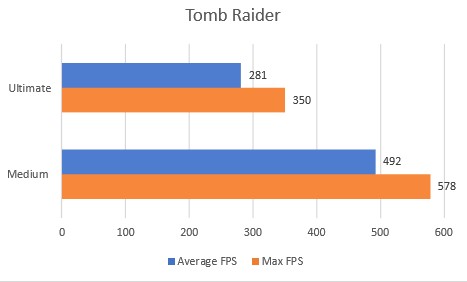
32GB 6000Mhz
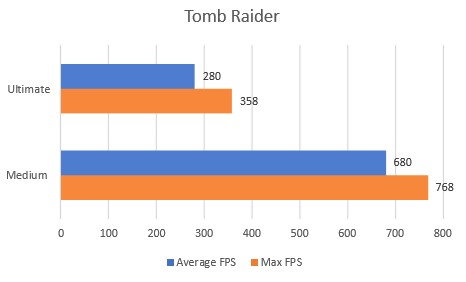
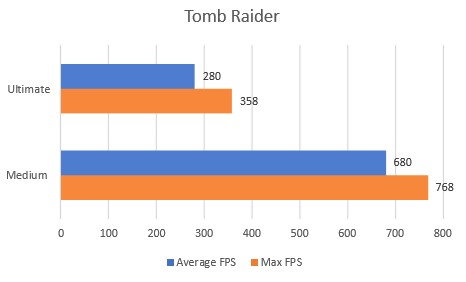
3860×1600:
16GB 4800Mhz
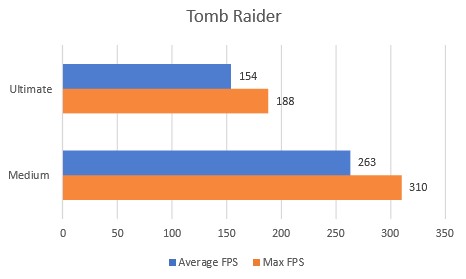
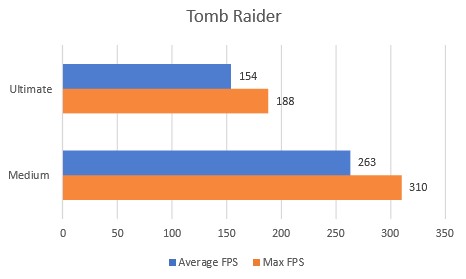
32GB 6000Mhz
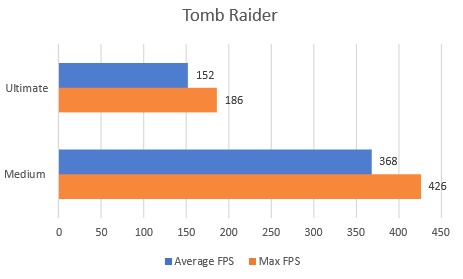
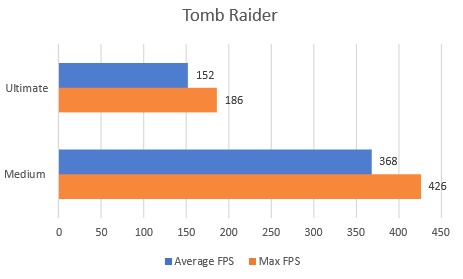
3DMark
Ondanks dat deze test niet echt onder gaming valt, zijn er allicht mensen die interesse hebben in de score van dit moederbord i.c.m. de 3070Ti van Gigabyte. Wat ik persoonlijk wel bijzonder vond, is dat in de drie testen per geheugenmodule de CPU score met de dual dimms behoorlijk werd benut, waardoor de score van de CPU score meer dan 2000 punten hoger was dan die van de single dim.
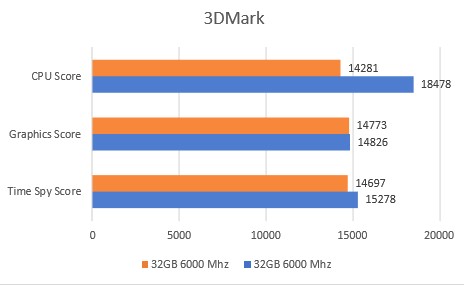
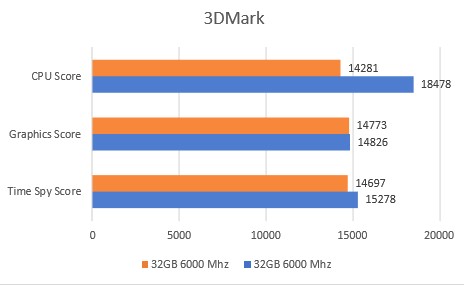
Gezien de benchmarks én die voor gaming (i.c.m. een 3070Ti) is het wel duidelijk dat het bordje met de Intel i9 12900K en 4800 Mhz of 6000 Mhz snel genoeg is. Ik wil het gezien de totaalsom van de gehele build ook geen koopje noemen. Wel een gave build… dat wel.
Conclusie
Na de vorige review van de Z690 Aero G heeft Gigabyte ook met de Z690 Aorus Xtreme best een gaaf bord op de markt gebracht. Dit is alleen geen bord voor de standaard consument. Dit is een bord voor een veeleisende eindgebruiker die nog eens hard wilt OC’en. Met alle opties die erop zitten is er echt enorm veel uit dit moederbord te halen. De testen met de 12900K, Kingston SSD’s, Kingston geheugen en de Gigabyte RTX 3070Ti lieten ook wel blijken hoeveel power zo’n setup kan leveren. En daar is best om over naar huis te schrijven.
Als niet die-hard overlocker kan ik wel beamen dat dit wel echt een zeer geschikt bord is om het maximale uit je systeem te halen. Dit bord weegt ook nog eens enorm veel, en dat is niet voor niets. De Xtreme is aan beide kanten van metaal om zo goed mogelijk de warmte weg te werken.
De Xtreme heeft natuurlijk de opties als Thunderbolt 4, 10GbE & 2.5GbE, Bluetooth 5.2 en zelfs WiFi 6E (ax). Wat draadloze opties betreft zit je wel gelijk op de nieuwste standaarden. En het is allemaal ook nog eens weg te schrijven op de vier PCI 4.0 NVMe x4 sloten. Er is dus genoeg bandbreedte om binnen no-time je SSD’s vol te schrijven.
Wat natuurlijk ook best fijn is, is dat er niet perse gebruik dient te worden gemaakt van een PCI 4.0 x4 SSD. Er kan ook worden gekozen voor een 3.0 x4 m.2 SSD die veel meer ruimte heeft. Ideaal om je Steam library altijd onder een muisklik te hebben. Wat veranderen die tijden toch.. Vroeger had ik hier een WD Black van 2TB voor draaien. En dat was in die tijd snel/super handig. Nooit meer dat geneuzel met; “laten we spel A spelen”, “nee, heb ik niet geïnstalleerd staan”, “spel B dan”, “ook niet”..
De indeling van het bord is verder wel ‘gaaf’ De RGB verlichting ziet er mooi uit en wat helemaal leuk gedaan is. De connectoren aan de rechterkant van het bord zijn allemaal gedraaid. Dit komt de airflow voor het moederbord weer ten goede. Hierdoor blaast de lucht over het bord en wordt dit niet geblokkeerd door kabels die uitsteken. Slim slim!
Ik had het wel fijner gevonden als de RAM-cover op een bepaalde manier kon worden afgesteld op het geheugen wat je hebt. Er is nu maar once-size fit’s all.. Buttuuuhhh dat doettie niet! Het Kingston geheugen is hiervoor net te hoog. En dat is best jammer. Daardoor kan ik dan weer niet de RAM-cover gebruiken, waardoor ik ook weer RGB mis. En dat resulteert in mijn speelresultaten. Want iedereen weet van de RGB-vuistregel; extra RGB staat gelijk aan extra frames. Het geheugen is niet heel veel hoger dan wat wel zou passen. Aan de andere kant moet je ook wel bedenken dat zo’n cover ook niet echt helpt met de airflow.. Maar er is geen andere manier het vast te zetten. En om nou op een bord van €799,- duct tape te plakken is ook zo… yea bijzonder. Dit is dus toch een minpuntje
De Gigabyte Z690 AORUS Xtreme is zoals gezegd niet alleen Xtreme qua mogelijkheden, maar ook qua prijs. Met €799,- euro schuift dit bord over de toonbank. En dat is best pittig. Dit is dan ook wel een bord voor de mensen die een 3090 hebben gekocht – omdat het kon. Of inderdaad de vier M.2 sloten gebruiken voor ‘wat’ dataopslag. Tsja, dan maakt dat verschil je waarschijnlijk niet meer uit.
Wil je er nou gewoon een enorm dik werkstation van maken omdat je graag de 10GbE of Thunderbolt 4 wilt i.c.m. de vier M.2 sloten.. tsja, dan kun je redelijk je lol op. Het is dan ook echt een onwijs gaaf systeem.
De Gigabyte Z690 AORUS Xtreme krijgt van mij 4 van de 5 sterren. Desondanks de opties/mogelijkheden – en het zijn er echt een hoop – blijft het wel een flinke investering. Future proof… dat is het wel.




































